Để làm việc với Proshow Producer thì người dùng phải tập làm quen với Timeline và đây cũng là giao diện chính để làm việc. Trong bài viết này, Trường Hải Tiến Giang sẽ hướng dẫn các bạn cách chèn 2 file nhạc chồng lên nhau trong Proshow Producer.
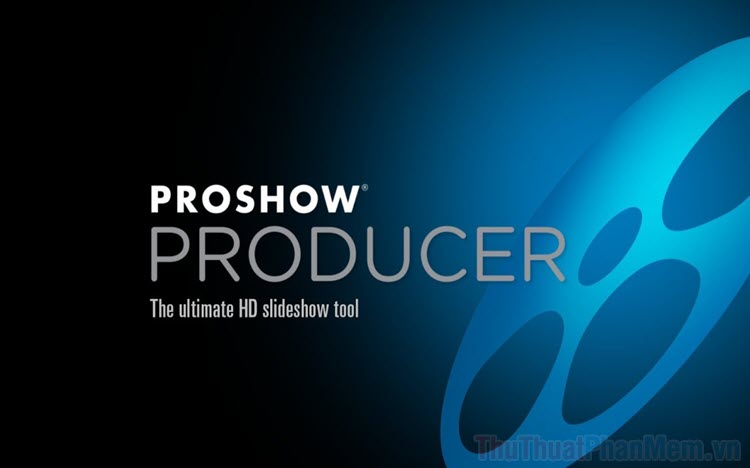
Bước 1: Đầu tiên các bạn mở Proshow Producer và tiến hành thêm nội dung hình ảnh, video vào trong Slide List.
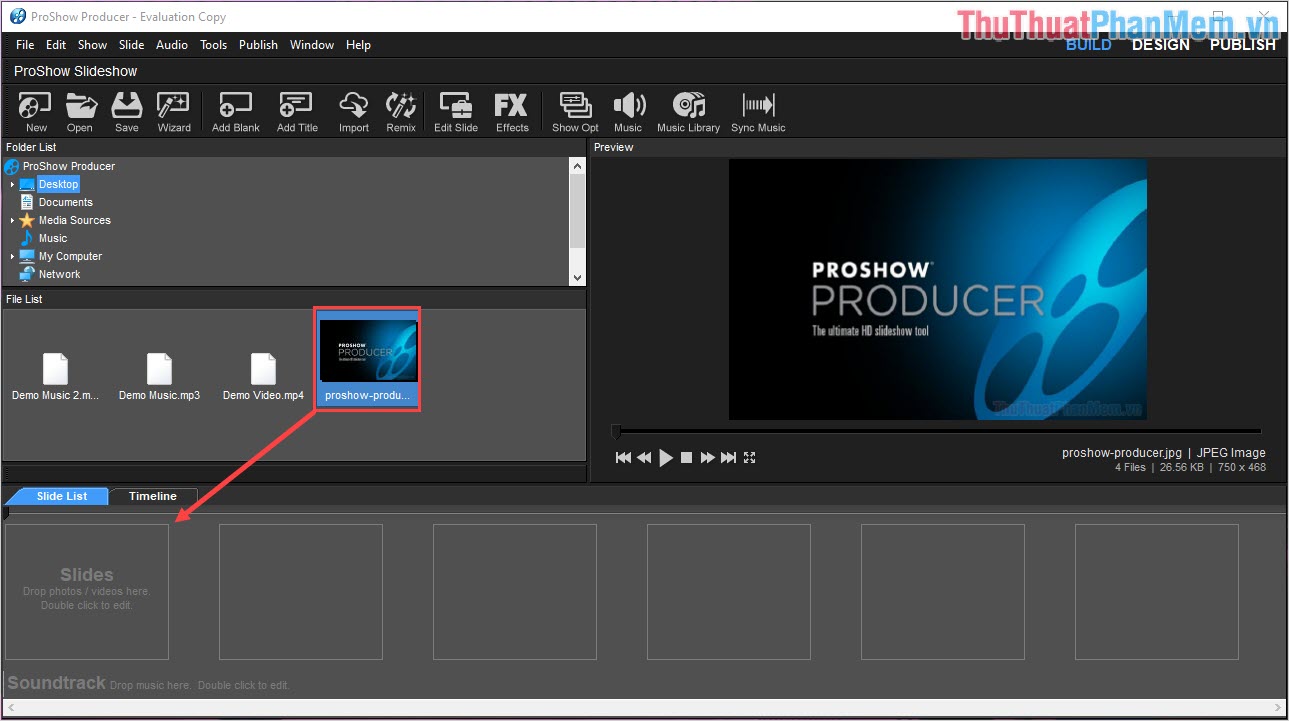
Bước 2: Sau khi thêm hình ảnh, video vào Slide List xong thì các bạn tiến hành kéo file nhạc xuống phần Soundtracks.

Bước 3: Trên Proshow Producer chỉ có một phần Soundtracks nên chúng ta chỉ chèn được một bài nhạc, để chèn được bài tiếp theo các bạn phải chọn Timeline.
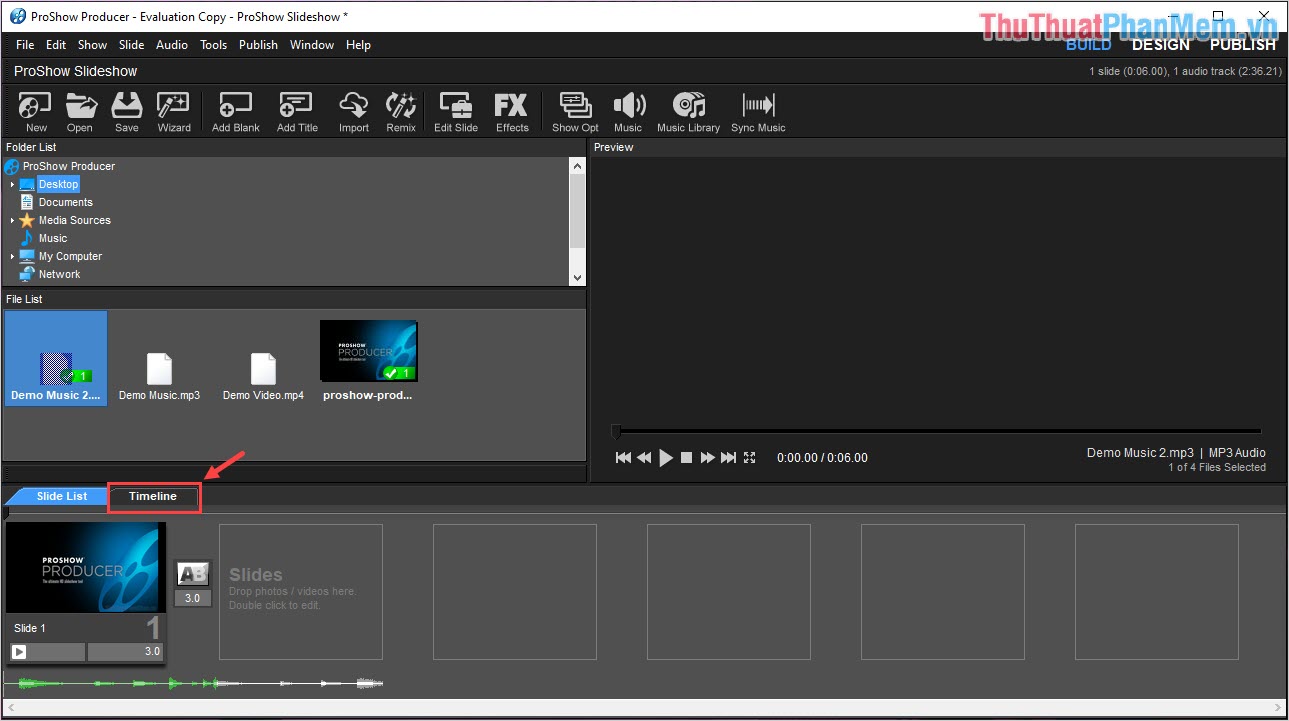
Bước 4: Tại chế độ Timeline, các bạn tiến hành kéo file nhạc thứ 2 cần chèn xuống thanh Slide.
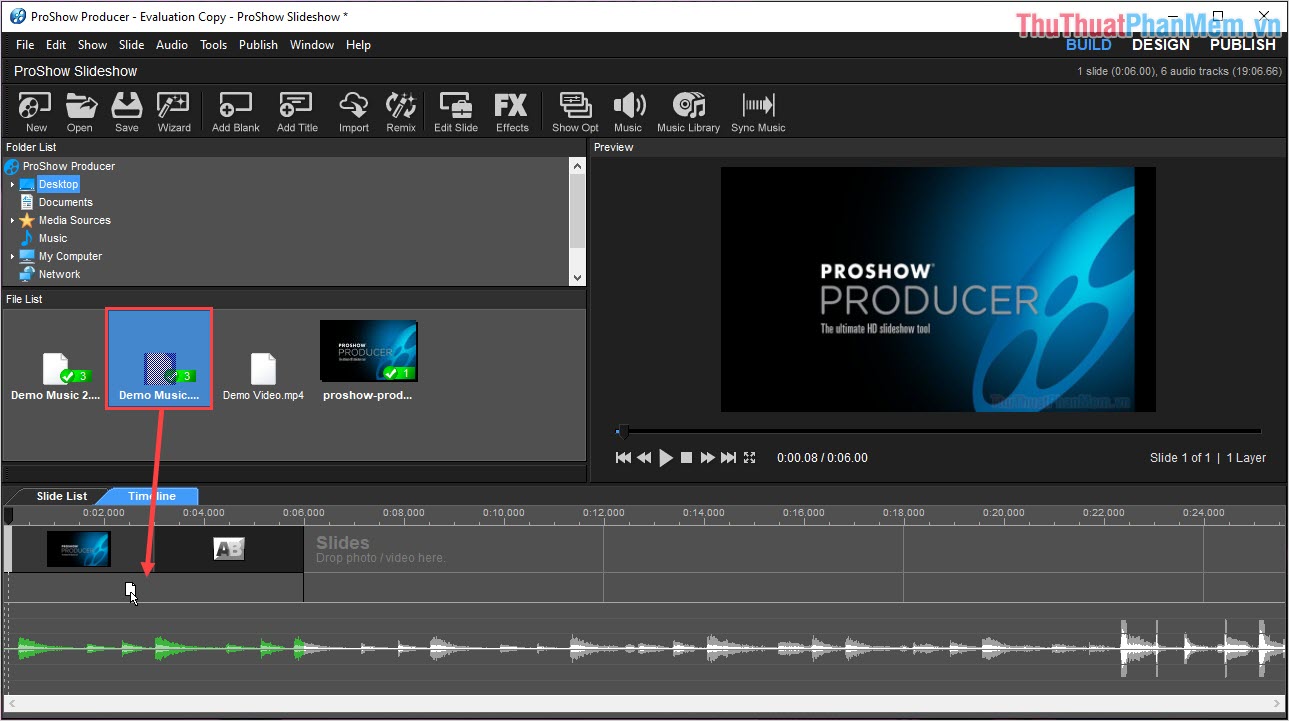
Bước 4: Như vậy là chúng ta đã chèn được 2 bài nhạc chồng lên nhau, công việc của chúng ta còn lại là căn chỉnh chúng sao cho khớp nhạc.
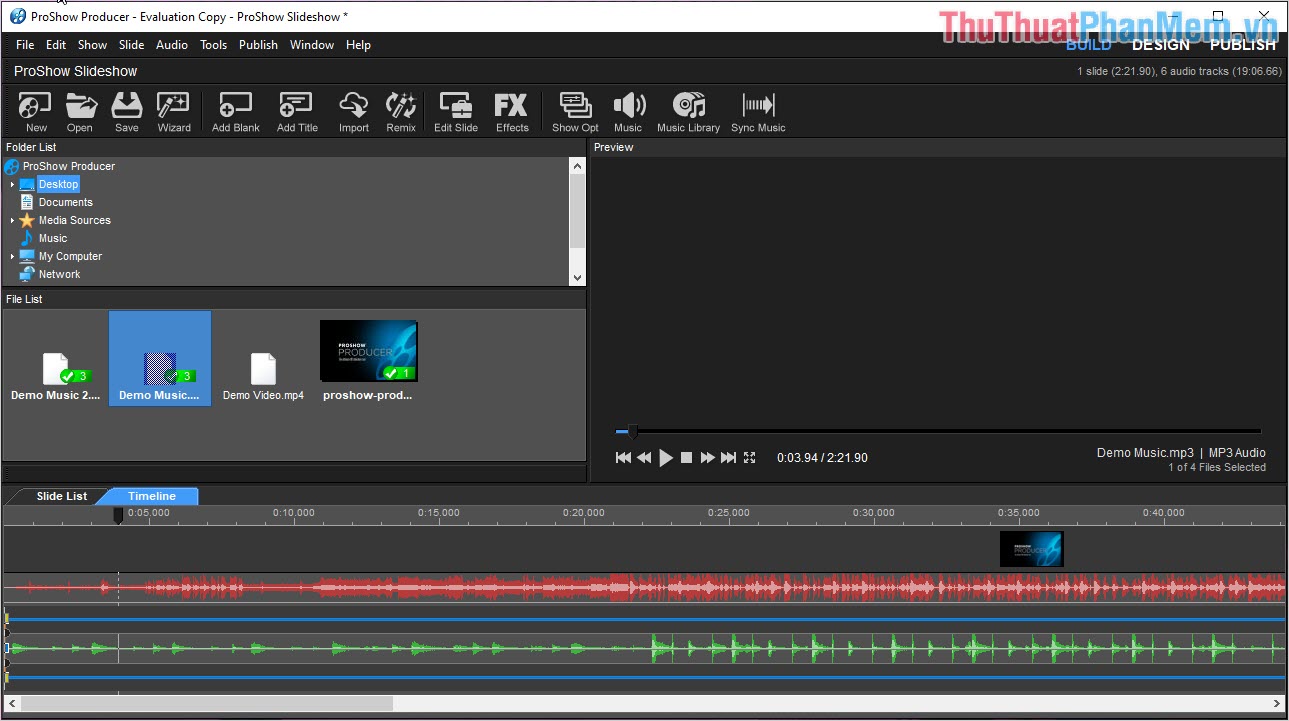
Bước 5: Trước khi căn chỉnh nhạc, các bạn nhấn Play (Space) để nghe thử xem khi nhạc chồng lên sẽ như nào.
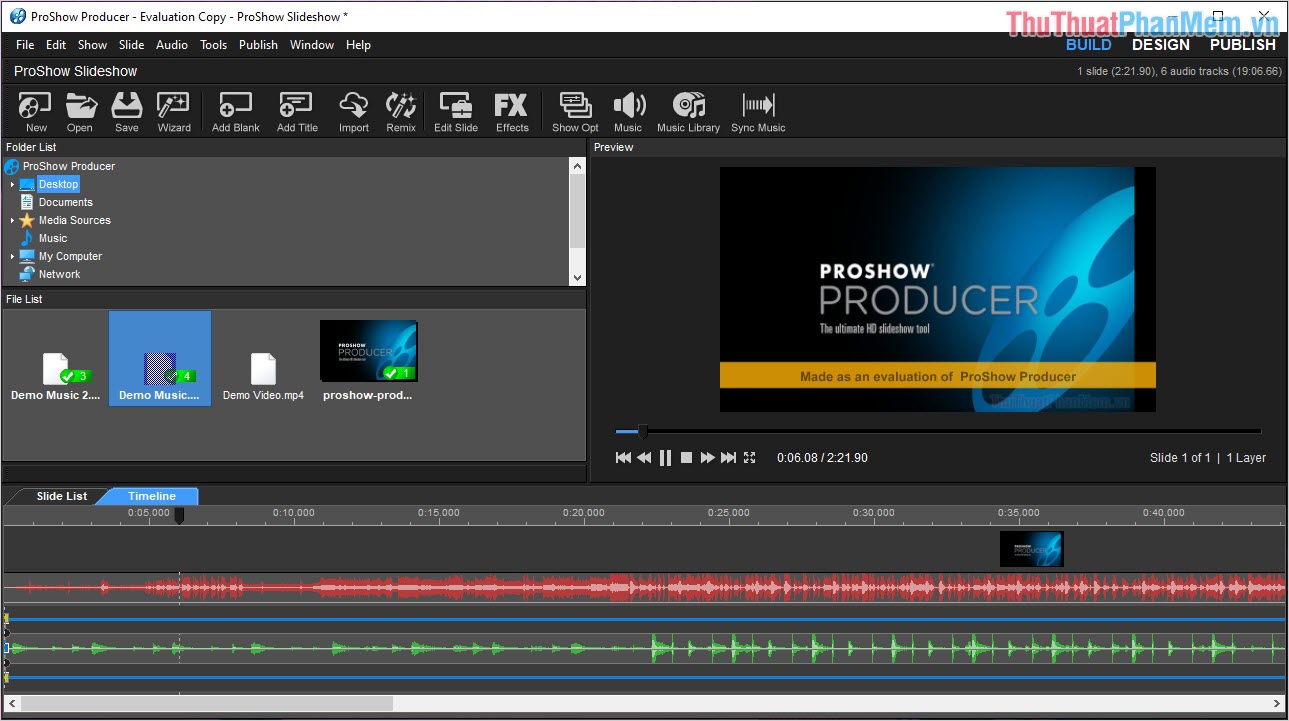
Bước 6: Để di chuyển vị trí của các bài hát các bạn cần nhấn vào file nhạc và nhấn nút Ctrl, sau đó các bạn kéo file nhạc sao cho chúng đè lên đúng đoạn các bạn mong muốn.
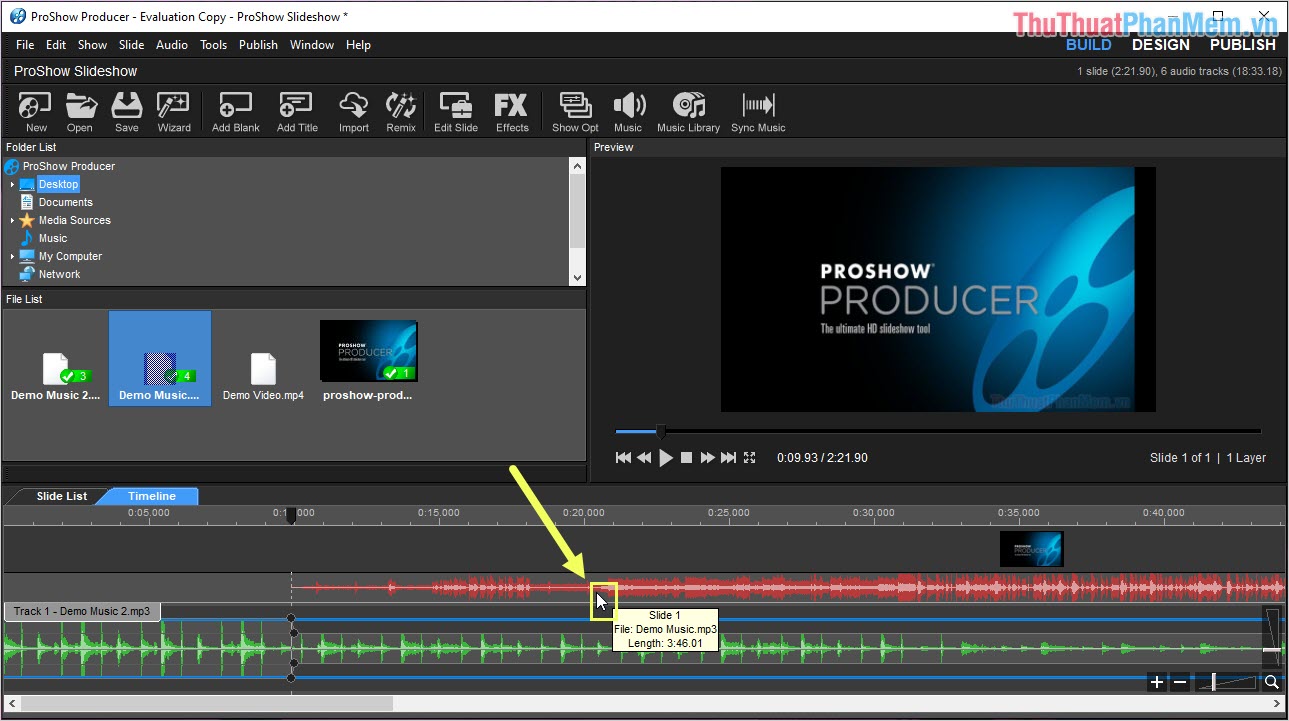
Bước 7: Làm tương tự với file nhạc phía dưới để âm thanh được lồng ghép chuẩn và hay nhất có thể.
Như vậy là các bạn đã hoàn tất việc chèn 2 file nhạc chồng lên nhau trong Proshow Producer.
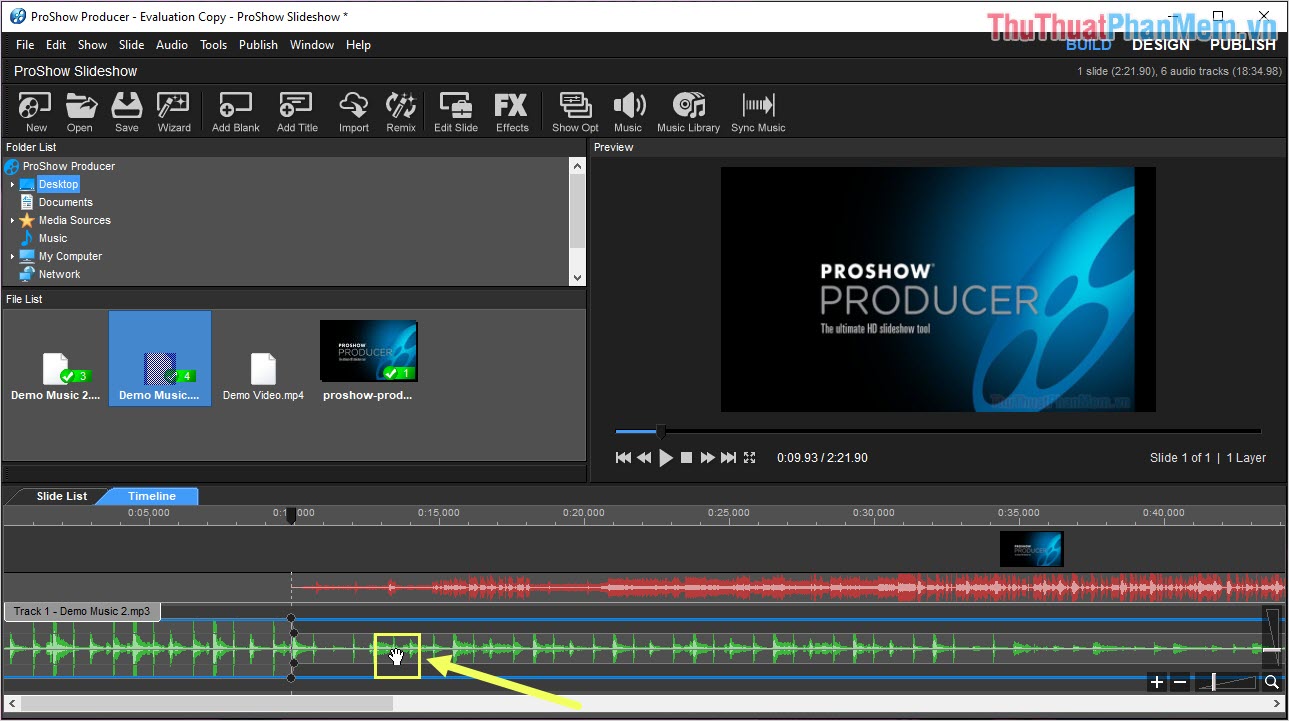
Trong bài viết này, Trường Hải Tiến Giang đã hướng dẫn các bạn cách chèn 2 file nhạc chồng lên nhau trong phần mềm Proshow Producer. Chúc các bạn một ngày vui vẻ!
Để làm việc với Proshow Producer thì người dùng phải tập làm quen với Timeline và đây cũng là giao diện chính để làm việc. Trong bài viết này, Trường Hải Tiến Giang sẽ hướng dẫn các bạn cách chèn 2 file nhạc chồng lên nhau trong Proshow Producer.
